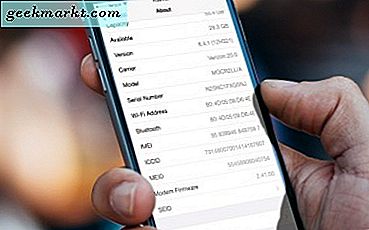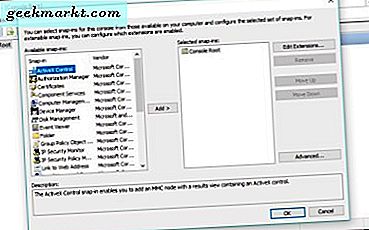
Mmc.exe क्या है और यह क्या करता है? एमएमसी माइक्रोसॉफ्ट मैनेजमेंट कंसोल विंडोज के भीतर एक प्रशासक प्रोग्राम है जो डेस्कटॉप और सर्वर के प्रबंधन के लिए उन्नत टूल्स तक पहुंच की इजाजत देता है। यह दिल की बेहोशी के लिए नहीं है हालांकि कुछ उपकरण आपको विंडोज के मूल में गहराई को घुमाने देते हैं।
माइक्रोसॉफ्ट मैनेजमेंट कंसोल प्रारंभ में विंडोज सर्वर ऑपरेटिंग सिस्टम का हिस्सा था लेकिन अंततः विंडोज डेस्कटॉप ओएस में शामिल किया गया था। यह एक ढांचा है जिसमें आप ऐप को स्नैप-इन्स कॉल कर सकते हैं। ये स्नैप-इन सुविधाएं प्रदान करती हैं जो आपको कार्य करने, डेस्कटॉप और सर्वर प्रबंधित करने और अन्य चीजों की एक श्रृंखला को प्रबंधित करने की अनुमति देती हैं।
सामान्य विंडोज डेस्कटॉप उपयोगकर्ता को इन उपकरणों की कभी आवश्यकता नहीं होगी, लेकिन यदि आप किसी नेटवर्क पर एकाधिक विंडोज डिवाइस चलाते हैं, तो वे आसानी से आ सकते हैं।
एमएमसी कैसे पहुंचे
यदि आप विंडोज 10 प्रो उपयोगकर्ता हैं, तो आप आसानी से माइक्रोसॉफ्ट प्रबंधन कंसोल तक पहुंच सकते हैं।
- खोज विंडोज / कोर्टाना बॉक्स में 'mmc' टाइप या पेस्ट करें। एक कंसोल विंडो दिखाई देगी लेकिन यह खाली हो जाएगी।
- फ़ाइल का चयन करें और स्नैप-इन जोड़ें या निकालें।
- अपने एमएमसी कंसोल में जोड़ने के लिए स्नैप-इन को डबल क्लिक करें।
स्नैप-इन्स की एक श्रृंखला है जो आपको स्थानीय या दूरस्थ कंप्यूटर पर कार्यों की विस्तृत श्रृंखला करने की अनुमति देती है। मैं डिवाइस मैनेजर, इवेंट व्यूअर, प्रदर्शन और डिस्क प्रबंधन स्नैप-इन्स का उपयोग करता हूं। हालांकि ये सभी नियंत्रण कक्ष के माध्यम से उपलब्ध हैं, वे सभी एमएमसी के भीतर एक ही स्थान पर हैं। यह सुपर-सरल प्रबंधन और समस्या निवारण करता है।
अन्य उपयोगी एमएमसी स्नैप-इन में सेवाएं, कार्य शेड्यूलर, कंप्यूटर प्रबंधन और समूह नीति संपादक शामिल हैं। आपकी माइलेज भिन्न हो सकती है। यदि आप नेटवर्क प्रबंधित करते हैं तो कुछ आईपी से संबंधित स्नैप-इन्स भी हैं।
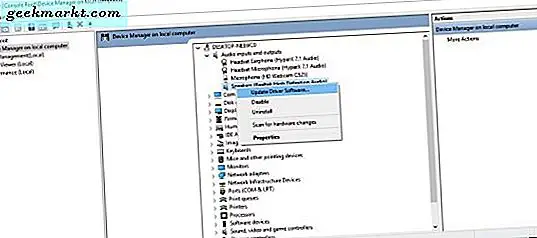
एमएमसी का उपयोग कैसे करें
आइए एक उदाहरण का प्रयोग करें। मान लें कि आप अगली स्थिति में अपनी माँ के कंप्यूटर को प्रबंधित करना चाहते हैं, लेकिन जब भी वह कंप्यूटर समस्या से बात करती है तो उसे हर बार नहीं जाना चाहती। आप आईपी पते के माध्यम से अपने कंप्यूटर तक पहुंचने के लिए एमएमसी स्थापित कर सकते हैं। एक बार आपके पास अनुमतियां सेट हो जाने के बाद आप इवेंट व्यूअर, डिवाइस मैनेजर और उसके कंप्यूटर के अन्य तत्वों की जांच के लिए एमएमसी का उपयोग कर सकते हैं। सभी एक एमएमसी खिड़की से।
एमएमसी स्थानीय या रिमोट पीसी से डेटा एकत्र और एकत्रित करेगा और इसे इसी स्नैप-इन के भीतर प्रदर्शित करेगा। यदि आप डिवाइस प्रबंधक स्नैप-इन का उपयोग करते हैं, तो आप सामान्य कार्य कर सकते हैं। तो माँ उदाहरण में, मैं अपने कंप्यूटर के साथ क्या गलत है यह पता लगाने के लिए इवेंट व्यूअर की जांच कर सकता हूं और फिर किसी ड्राइवर को अद्यतन करने के लिए डिवाइस प्रबंधक का उपयोग कर सकता हूं या किसी विशेष डिवाइस के पुनः लोड को मजबूर कर सकता हूं। जैसे कि मैं पीसी के सामने था।
यह एमएमसी का उपयोग करने का एकमात्र तरीका नहीं है लेकिन आपको विचार मिलता है।
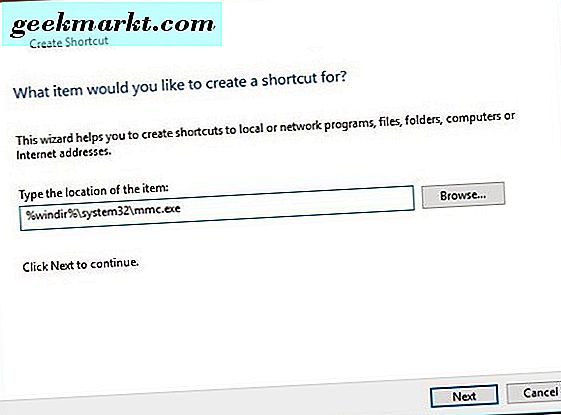
एमएमसी के लिए डेस्कटॉप शॉर्टकट बनाएं
जबकि आप आसानी से एमएमसी को खोज से एक्सेस कर सकते हैं, डेस्कटॉप शॉर्टकट होना बहुत उपयोगी है।
- अपने डेस्कटॉप पर रिक्त स्थान पर क्लिक करें और नया चुनें।
- शॉर्टकट का चयन करें और '% windir% \ system32 \ mmc.exe' टाइप या पेस्ट करें।
- अगला चुनें और शॉर्टकट को एक नाम दें यदि आप चाहें। फिर खत्म मारा।
शॉर्टकट किसी अन्य की तरह काम करेगा। माइक्रोसॉफ्ट प्रबंधन कंसोल खोलने के लिए डबल क्लिक करें।
क्या करना है अगर mmc.exe काम करना बंद कर देता है
यह विंडोज़ है जिसके बारे में हम बात कर रहे हैं इसलिए कुछ प्रकार के सॉफ़्टवेयर मुद्दे दुखद रूप से अपरिहार्य हैं। कभी-कभी, एमएमसी बस काम करना बंद कर देता है। कभी-कभी यह आपको एक त्रुटि देता है लेकिन दूसरी बार यह नहीं होगा। तो तुम क्या करते हो?
कॉल का हमारा पहला बंदरगाह सिस्टम स्कैन चलाने के लिए है।
- व्यवस्थापक के रूप में एक सीएमडी विंडो खोलें।
- 'Sfc / scannow' टाइप या पेस्ट करें और एंटर दबाएं।
- सिस्टम को जांचने और सत्यापित करने के लिए छोड़ दें।
एसएफसी विंडोज सिस्टम फाइल चेकर है। यह सभी विंडोज कोर फाइलों को देखने के लिए देखता है कि क्या कोई भ्रष्टाचार या समस्याएं हैं जिन्हें फिक्सिंग की आवश्यकता है। यदि इसे समस्याएं मिलती हैं, तो यह अक्सर उन्हें स्वचालित रूप से ठीक कर देगी। इसे पूरा होने तक आपको कुछ भी करने की ज़रूरत नहीं है।
अगर यह काम नहीं करता है, तो हमें डीआईएसएम को आजमाने की जरूरत है।
- सीएमडी व्यवस्थापक विंडो खोलें।
- टाइप करें या पेस्ट करें 'DISM.exe / Online / Cleanup-image / Scanhealth && DISM.exe / Online / Cleanup-image / Restorehealth' और एंटर दबाएं।
- सिस्टम को अपनी दिनचर्या चलाने और इसे प्राप्त होने वाले किसी भी मुद्दे को ठीक करने दें
यदि न तो एसएफसी या डीआईएसएम को कुछ भी गलत लगता है या एमएमसी को ठीक नहीं कर सकता है, तो आपका एकमात्र शेष विकल्प विंडोज रीसेट है। अगर आपको वास्तव में एमएमसी का उपयोग करने की ज़रूरत है तो मैं केवल यही सलाह दूंगा। जबकि रीसेट को आपकी व्यक्तिगत फाइलों या डेटा को किसी भी तरह से प्रभावित नहीं करना चाहिए, वहां कोई गारंटी नहीं है। आगे बढ़ने से पहले ध्यान में रखें।
- खोज विंडोज / कॉर्टाना बॉक्स में 'रीसेट' टाइप करें और इस पीसी को रीसेट करें का चयन करें।
- प्रारंभ करें चुनें और मेरी फ़ाइलों को चुनें का चयन करें।
- प्रक्रिया को पूरा करने और पुनः स्थापित करने दें।
यदि आप कंप्यूटर या एकाधिक कंप्यूटर प्रबंधित करते हैं तो Microsoft प्रबंधन कंसोल एक बहुत ही उपयोगी टूल है। यह स्थानीय और दूरस्थ कंप्यूटर की निगरानी और समस्या निवारण के लिए एक तेज़ तरीका प्रदान करता है और यह जानने के लिए एक बहुत ही आसान टूल है।